Comment modifier l'espacement des icônes du bureau dans Windows 10
Divers / / November 28, 2021
Après la mise à niveau vers Windows 10, vous remarquerez peut-être un problème d'espacement entre les icônes sur le bureau, et vous pouvez essayer de résoudre ce problème en modifiant les paramètres. Pourtant, malheureusement, aucun contrôle n'est fourni sur l'espacement des icônes dans Windows 10. Heureusement, un ajustement du registre vous aide à modifier la valeur par défaut de l'espacement des icônes dans Windows 10 à la valeur souhaitée, mais il existe certaines limites auxquelles cette valeur peut être modifiée. La limite supérieure est -2730 et la limite inférieure est -480, donc la valeur de l'espacement des icônes ne doit être qu'entre ces limites.
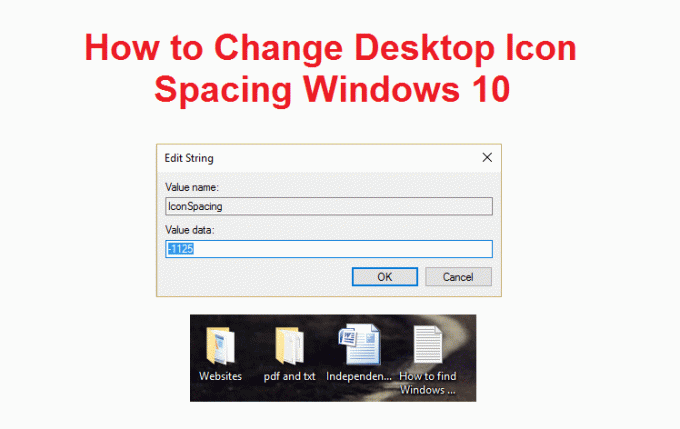
Parfois, si la valeur est trop faible, les icônes deviennent indisponibles sur le bureau, ce qui crée un problème car vous ne pourrez pas utiliser les icônes de raccourci ni aucun fichier ou dossier sur le bureau. C'est un problème très ennuyeux qui ne peut être résolu qu'en augmentant la valeur de l'espacement des icônes dans le Registre. Sans perdre de temps, voyons
Comment modifier l'espacement des icônes du bureau dans Windows 10 avec les méthodes énumérées ci-dessous.Comment modifier l'espacement des icônes du bureau dans Windows 10
Assurez-vous de créer un point de restauration juste au cas où quelque chose ne va pas.
1. Appuyez sur la touche Windows + R puis tapez regedit et appuyez sur Entrée pour ouvrir Éditeur de registre.

2. Accédez à la clé de registre suivante :
HKEY_CURRENT_USER\Panneau de configuration\Desktop\WindowMetrics
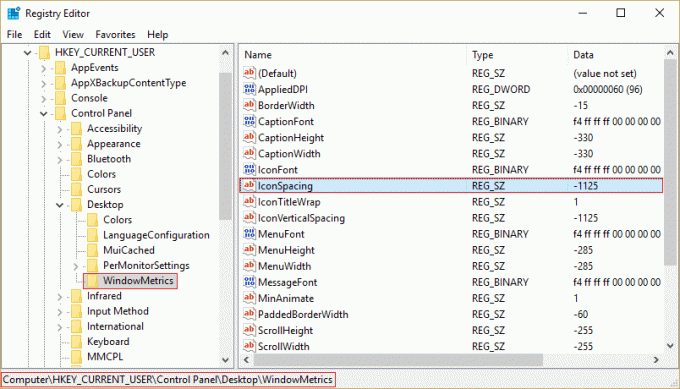
3. Assurez-vous maintenant WindowsMetrics est mis en surbrillance dans le volet de gauche et la fenêtre de droite trouver IconSpacing.
4. Double-cliquez dessus pour changer sa valeur par défaut de -1125. Noter: Vous pouvez choisir n'importe quelle valeur entre -480 à -2730, où -480 représente l'espacement minimum et -2780 représente l'espacement maximum.
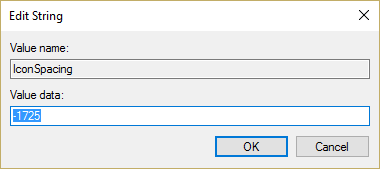
5. Si vous devez modifier l'espacement vertical, double-cliquez sur IcôneEspacementVertical et changer sa valeur entre -480 à -2730.
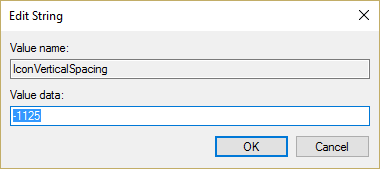
6. Cliquez sur d'accord pour enregistrer les modifications et fermer l'Éditeur du Registre.
7. Redémarrez votre PC et l'espacement des icônes sera modifié.
Conseillé:
- Correction de VIDEO_TDR_FAILURE (ATIKMPAG.SYS)
- Fix Windows Resource Protection a trouvé des fichiers corrompus mais n'a pas pu en réparer certains.
- Comment réparer Windows bloqué sur l'écran de démarrage
- Afficher ou masquer les conflits de fusion de dossiers dans Windows 10
Ça y est vous avez appris avec succès Comment modifier l'espacement des icônes du bureau dans Windows 10 si vous avez encore des questions concernant ce guide, n'hésitez pas à les poser dans la section des commentaires.



